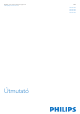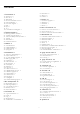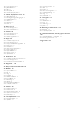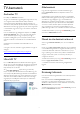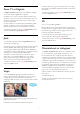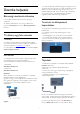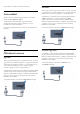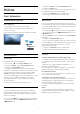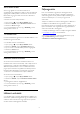operation manual
1
TV-bemutató
1.1
Androidos TV
Ez a Philips TV
Android™
rendszerű.
Ahogyan az okostelefonján vagy táblagépén megszokta, ez az új
TV is a leghasznosabb alkalmazásokat kínálja a televíziós
szórakoztatás minden elképzelhető területén. Nézheti a TV-
csatornákat, online játékokat játszhat, felhívhatja barátait a Skype
alkalmazáson keresztül, vagy egyszerűen csak szóban megkérheti
a TV-készüléket, hogy keresse meg az Ön kedvenc zeneszámát
az Interneten.
Ha az okostelefonjára vagy táblagépére telepítve van a
Philips
TV Remote alkalmazás
, akkor a TV-csatornák mindig kéznél
vannak. Küldhet fényképet a nagy TV-képernyőre, vagy a
konyhában a táblagépén nyomon követheti a kedvenc főzős
műsorát. Mostantól a TV-készülék az Ön mobil háztartásának
része.
Csatlakoztassa TV-készülékét otthoni hálózatához és az
Internetre.
A Google, az Android, valamint az egyéb jelölések a Google Inc.
védjegyei.
http://creativecommons.org/licenses/by/3.0/legalcode
1.2
Ultra HD TV
Ez a TV
Ultra HD
kijelzővel rendelkezik. Felbontása négyszer
akkora mint a normál HD kijelzőknek. Az Ultra HD technológia
8 millió pixelt jelent, ami a legtisztább és legéletszerűbb TV-
képet biztosítja az Ön számára.
Az új
Ultra Pixel HD Engine
folyamatosan gondoskodik a
bejövő TV-jelek Ultra HD felbontásúvá konvertálásáról. Így Ön
már a bekapcsolás pillanatától fogva élvezheti TV-készülékének
elképesztő képminőségét. Vagy HDMI csatlakozáson keresztül
natív Ultra HD tartalmakat nézhet. Az Ultra HD technológia
nagyképernyőn is kristálytiszta és éles képet, és emlékezetes
tévézési élményt nyújt Önnek.
1.3
Alkalmazások
Hogy azonnal megkezdhesse a készülék használatát, egyes
hasznos
alkalmazások
előzetesen telepítésre kerültek a TV-
készüléken.
Az Alkalmazások (Apps) oldalak bemutatják a TV-készüléken
található alkalmazások gyűjteményét. Ahogy az alkalmazások az
okostelefonon vagy táblagépen, úgy a TV-készüléken lévő
alkalmazások is speciális funkciókat kínálnak a még gazdagabb
televíziózási élményhez. Olyan alkalmazásokat, mint például a
YouTube, a Twitter, televíziós játékok és időjárás-jelentések.
Vagy megnyitható egy internetes böngészőalkalmazás, mint
például a Google Chrome, és máris lehet szörfölni az Interneten.
További információkért nyomja meg a
Kulcsszavak
gombot
és keresse az
Alkalmazások
témakört.
1.4
Filmek és elmulasztott műsorok
Ahhoz, hogy
kölcsönzői videóhoz
jusson, ki sem kell lépnie a
házból.
Nyissa meg az
Igény szerinti videó
alkalmazást, hogy közvetlenül
a TV-készülékén megtekinthesse a legújabb filmeket. Nyissa meg
a Videotéka alkalmazást, válassza ki a kívánt filmet, és nyomja
meg a Lejátszás gombot. Nincs több probléma a letöltésekkel*.
Az Igény szerinti videó (Video on Demand) csak bizonyos
országokban érhető el.
További információért nyomja meg a
Kulcsszavak
gombot és
keresse az
Igény szerinti videó
témakört.
* A kiválasztott videotéka videostreaming szolgáltatásától
függően.
1.5
Közösségi hálózatok
Ismerősei üzeneteinek megtekintéséhez nem kell bekapcsolnia a
számítógépet.
Ezen a TV-készüléken a
közösségi hálózatából
érkező
üzeneteket a TV-képernyőjén tekintheti meg. A kanapén ülve
elküldheti a válaszüzenetet. A Twitter alkalmazás a Főmenü lap
Alkalmazások
pontja alatt találja.
További információért nyomja meg a
Kulcsszavak
gombot és
keresse az
Alkalmazások
témakört.
4